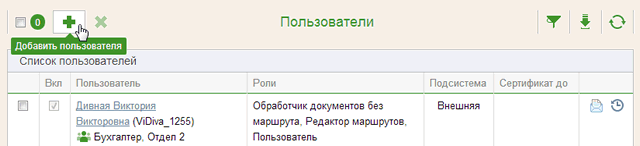Функция Добавить пользователя предназначена для самостоятельного заведения Администратором сервиса E-Invoicing новых пользователей, которые смогут авторизоваться в АС «E-Invoicing. Электронный документооборот» путем ввода логина и пароля на веб-странице https://sber.esphere.ru. Пользователи, добавленные таким образом, будут относиться к подсистеме «Сбербанк».
Для добавления нового пользователя необходимо пройти во вкладку «Пользователи» и на панели инструментов нажать кнопку Добавить пользователя.
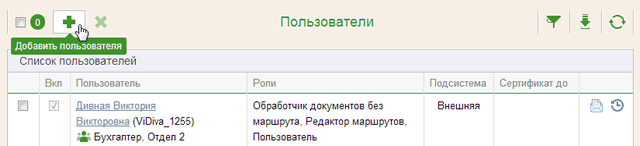
Раздел «Личные данные» содержит следующие поля для ввода информации о пользователе:
- Фамилия, Имя, Отчество – по паспорту (поля Фамилия и Имя являются обязательными для заполнения);
- Логин – учетная запись пользователя в системе E-Invoicing, выбирается на усмотрение Администратора (обязательно для заполнения);
- Должность – в соответствии со штатным расписанием (обязательно для заполнения);
- E-mail, Телефон – заполняется Администратором по факту (поле е-mail обязательно для заполнения);
- Дополнительная информация – любая дополнительная информация (например, филиал, подразделение, отдел, в котором работает сотрудник, или другая контактная информация). Поле не обязательно для заполнения;
- Пароль – автоматически генерируется системой, но может быть изменен Администратором.
Примечание: Пароль может содержать только латинские буквы, цифры и специальные символы. Кроме того, пароль должен содержать:
- не менее 8 и не более 128 символов;
- только латинские буквы;
- хотя бы одну заглавную букву из латиницы;
- хотя бы один специальный символ;
- хотя бы одну цифру.
- Периодичность смены пароля – указывается количество календарных дней, через которое пользователю необходимо будет изменить пароль. Если периодичность не установлена, то пароль будет действительным бессрочно.
В открывшейся «Карточке пользователя» необходимо внести личные сведения о пользователе.
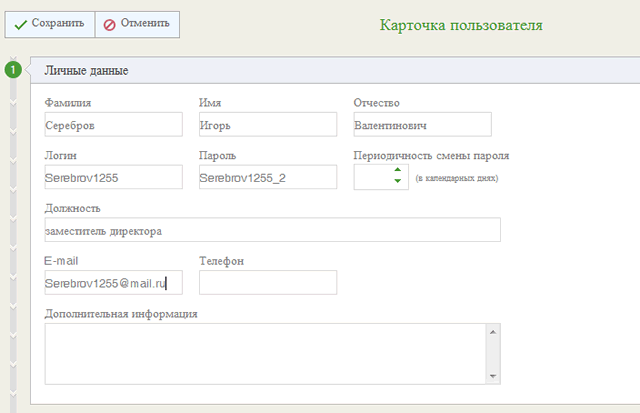
После заполнения раздела «Личные данные» необходимо произвести настройку прав данного пользователя в системе E-Invoicing (подробно о настройке прав см. в разделе Настройки прав доступа пользователя) и сохранить все внесенные данные и настройки (кнопка Сохранить).